Wenn Sie an etwas arbeiten und sich Ihr Computerbildschirm plötzlich um 180 Grad dreht oder kippt, kann dies daran liegen, dass Sie entweder eine falsche Taste drücken oder die Anzeigeeinstellungen ändern.
Bei einem Tablet-Gerät gibt es normalerweise die Option zum Drehen des Bildschirms, mit der der Bildschirm wiederhergestellt und die normale Ansicht wiederhergestellt werden kann. Wenn Sie jedoch einen Laptop oder Computer verwenden, gibt es Möglichkeiten, dieses Problem zu beheben und den Bildschirm wieder in den normalen Modus zu versetzen.
UPDATE: Der Computerbildschirm dreht sich von selbst
- Verwenden Sie STRG + ALT + AUF
- Überprüfen Sie die Bildschirmausrichtung
- Überprüfen Sie die Grafikoptionen
- Überprüfen Sie die erweiterten Einstellungen
- Führen Sie eine Systemwiederherstellung durch
Lösung 1: Verwenden Sie STRG + ALT + AUF
Damit dies funktioniert, melden Sie sich bei Ihrem Computer an und drücken Sie gleichzeitig die Pfeiltasten STRG, ALT und NACH OBEN. Dadurch wird Ihr Bildschirm wieder in den normalen Modus oder in die Standardanzeigeeinstellungen versetzt.
Wenn sich Ihr Computerbildschirm um 180 Grad gedreht hat und dies nicht funktioniert, drücken Sie gleichzeitig STRG, ALT und die Pfeiltasten Links, Rechts oder Abwärts, um zur gewünschten Anzeigeeinstellung oder zum normalen Ansichtsmodus zu wechseln.
Lösung 2: Überprüfen Sie die Bildschirmausrichtung
- Klicken Sie mit der rechten Maustaste auf den Bildschirm
- Wählen Bildschirmauflösung oder Bildschirmeinstellungen
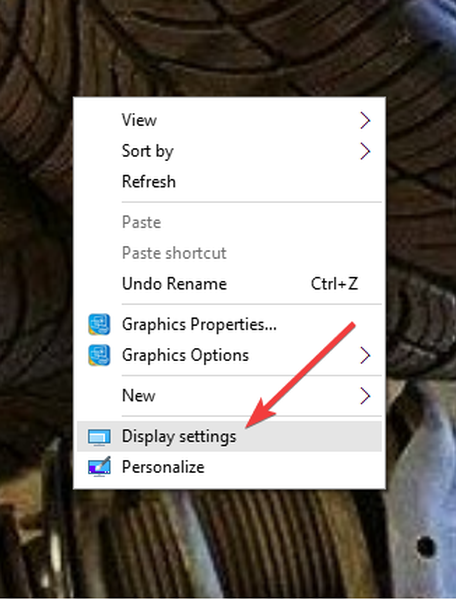
- Finden Orientierung
- Wählen Landschaft
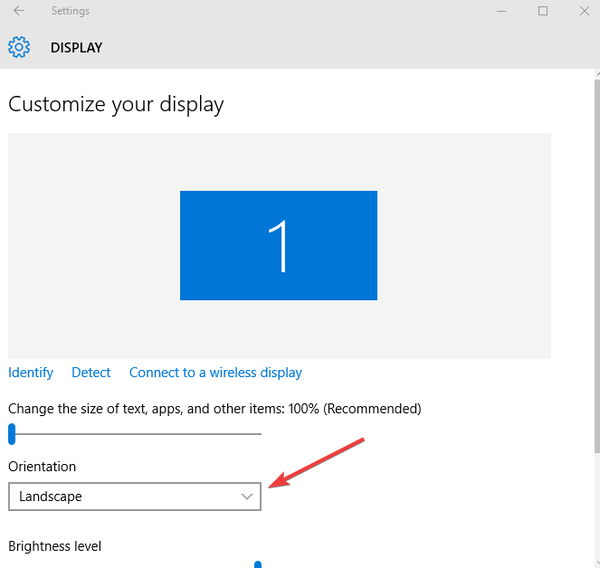
Wenn sich Ihr Computerbildschirm um 180 Grad gedreht hat und die Bildschirmausrichtung nicht hilft, versuchen Sie es mit der nächsten Lösung.
- LESEN SIE AUCH: Fix: Der Anzeigetreiber konnte nach einer Zeitüberschreitung unter Windows 10 nicht wiederhergestellt werden
Lösung 3: Ändern Sie die Drehung in den Grafikoptionen
- Klicken Sie mit der rechten Maustaste auf den Bildschirm
- Wählen Grafikoptionen
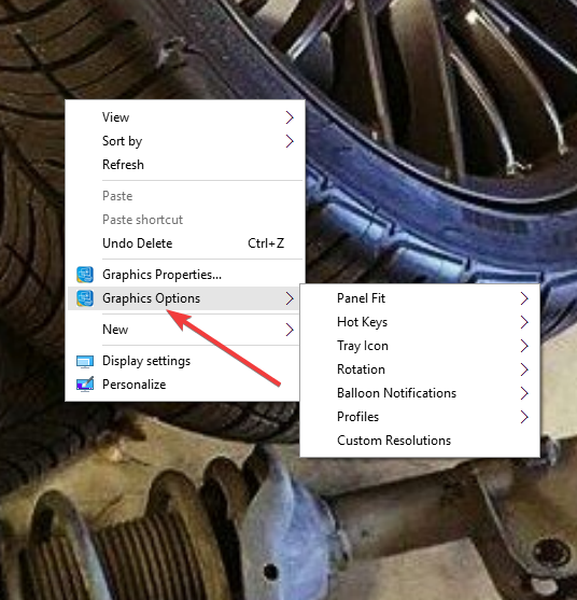
- Klicken Drehung

- Wählen Auf Normal oder auf 0 Grad drehen
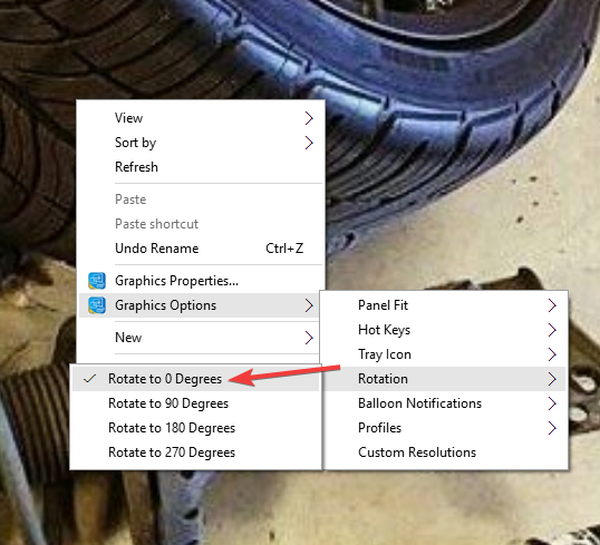
Etwas Glück? Wenn nicht, versuchen Sie die nächste Lösung.
Lösung 4: Überprüfen Sie die erweiterten Einstellungen
Wenn sich mein Computerbildschirm um 90 Grad oder der Computerbildschirm um 180 Grad dreht, überprüfe ich die erweiterten Einstellungen für den Bildschirm und gehe wie folgt vor:
- Klicken Sie mit der rechten Maustaste auf den Bildschirm
- Klicken Grafik Eigenschaften
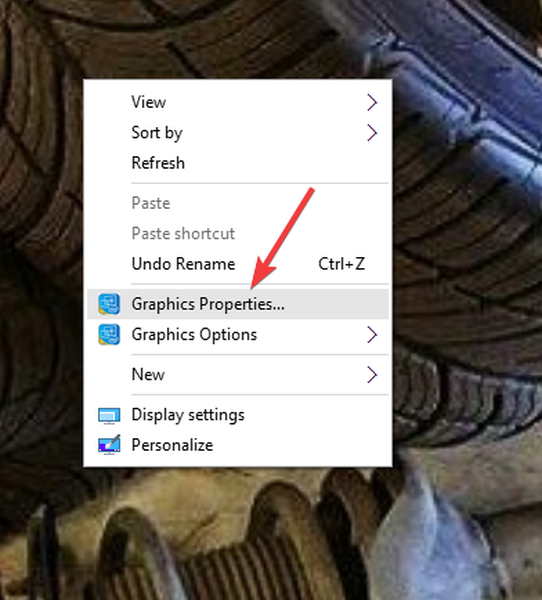
- Öffnen Anzeige Eigenschaftenfenster
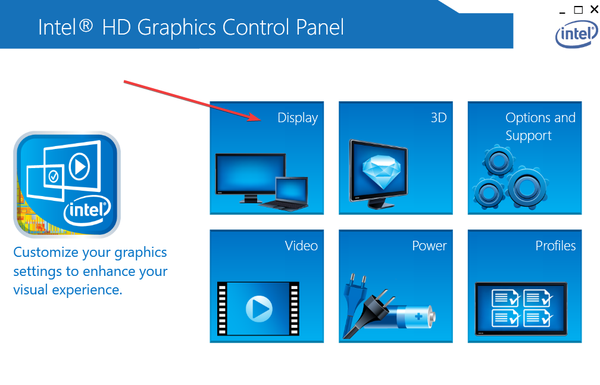
- Klicken die Einstellungen
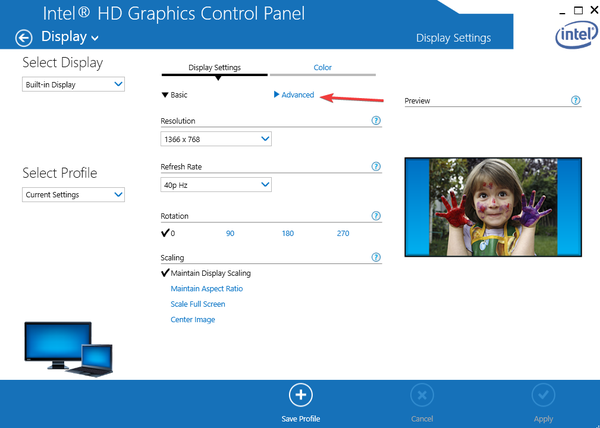
- Klicken Fortgeschrittene um die Monitoreinstellungen zu öffnen
- Klicken Sie auf die Registerkarte mit Ihrer Grafikkarte und dann auf, um sie anzuzeigen Rotationseinstellungen Option abhängig vom Typ der installierten Grafikkarte
- Unter Rotationseinstellungen, wählen 0 Grad oder Normal Option, um die Anzeige auf eine aufrechte Einstellung zurückzusetzen. Wenn Sie die Option bekommen Drehen der Drehtasten Damit das Problem nicht erneut auftritt, können Sie es auswählen
- Klicken In Ordnung Änderungen speichern
Wenn dies nicht funktioniert hat, versuchen Sie eine Systemwiederherstellung wie in der letzten Lösung beschrieben.
Lösung 5: Führen Sie eine Systemwiederherstellung durch
Verwenden Sie die Systemwiederherstellung, um Wiederherstellungspunkte zu erstellen, wenn Sie neue Apps, Treiber oder Windows-Updates installieren oder wenn Sie Wiederherstellungspunkte manuell erstellen. Das Wiederherstellen wirkt sich nicht auf Ihre persönlichen Dateien aus. Es werden jedoch Apps, Treiber und Updates entfernt, die nach dem Erstellen des Wiederherstellungspunkts installiert wurden.
Wenn sich der Computerbildschirm um 180 Grad gedreht hat, versuchen Sie, das System wiederherzustellen, und prüfen Sie, ob es hilft.
- Klicken Start
- Gehen Sie zum Suchfeld und geben Sie ein Wiederherstellen
- Klicken Ein ... kreieren Wiederherstellungspunkt in der Liste der Suchergebnisse

- Geben Sie das Kennwort Ihres Administratorkontos ein oder erteilen Sie Berechtigungen, wenn Sie dazu aufgefordert werden
- In dem Systemwiederherstellung Klicken Sie im Dialogfeld auf Systemwiederherstellung

- Klicken Nächster
- Klicken Sie auf einen Wiederherstellungspunkt, der erstellt wurde, bevor das Problem aufgetreten ist
- Klicken Nächster
- Klicken Fertig
Gehen Sie wie folgt vor, um zu einem Wiederherstellungspunkt zurückzukehren:
- Rechtsklick Start
- Wählen Schalttafel
- Geben Sie im Suchfeld des Bedienfelds Folgendes ein Wiederherstellung, und dann auswählen Wiederherstellung aus den Suchergebnissen
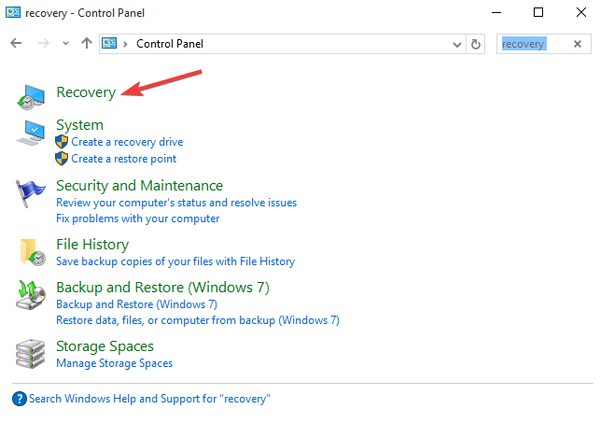
- Klicken Offene Systemwiederherstellung
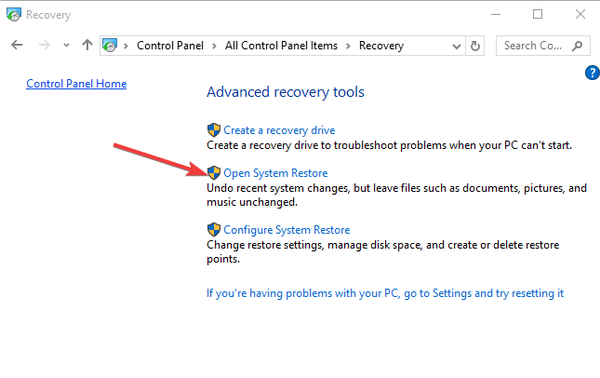
- Klicken Nächster
- Wählen Sie den Wiederherstellungspunkt für das problematische Programm / die problematische App, den Treiber oder das Update
- Klicken Nächster
- Klicken Fertig
Lassen Sie uns im Kommentarbereich wissen, ob eine dieser Lösungen das Problem mit der Bildschirmrotation behoben hat.
Verwandte Geschichten zum Auschecken:
- Fix: In Windows 10 kann kein VGA-Projektor angezeigt werden
- So beheben Sie White Screen of Death unter Windows 10
- Fix: Lenovo Touchscreen-Monitor funktioniert unter Windows 10 nicht
- Fix: Rotationssperre in Windows 10 ausgegraut
- Computer-Bildschirm
- Windows 10 beheben
 Friendoffriends
Friendoffriends
![Mein Computerbildschirm drehte sich um 90 Grad oder 180 Grad [FIX]](https://friend-of-friends.com/storage/img/images/my-computer-screen-rotated-90-degrees-or-180-degrees-[fix].jpg)


